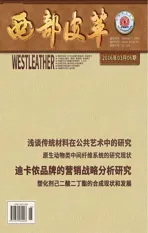任务管理器的广泛应用及推广
2016-02-26孟金红
孟金红
(黄冈职业技术学院,湖北 黄冈 438002)
任务管理器的广泛应用及推广
孟金红
(黄冈职业技术学院,湖北 黄冈 438002)
摘要:Windows的任务管理器提供了有关计算机性能的信息,并显示了计算机上所运行的程序和进程的详细信息,可以显示最常用的度量进程性能的单位;如果连接到网络,那么还可以查看网络状态并迅速了解网络是如何工作的。
关键词:任务管理器;进程;性能
1怎样从任务管理器中抓病毒和木马
任何病毒和木马存在于系统中,都无法彻底和进程脱离关系,即使采用了隐藏技术,也还是能够从进程中找到蛛丝马迹,因此,查看系统中活动的进程成为我们检测病毒木马最直接的方法。但是系统中同时运行的进程那么多,哪些是正常的系统进程,哪些是木马的进程,而经常被病毒木马假冒的系统进程在系统中又扮演着什么角色呢?
当我们确认系统中存在病毒,但是通过“任务管理器”查看系统中的进程时又找不出异样的进程,这说明病毒采用了一些隐藏措施,总结出来有三法
1.1以假乱真。系统中的正常进程有:svchost.exe、explorer.exe、iexplore.exe、winlogon.exe等,可能你发现过系统中存在这样的进程:svch0st.exe、explore.exe、iexplorer.exe、winlogin.exe。对比一下,发现区别了么?这是病毒经常使用的伎俩,目的就是迷惑用户的眼睛。通常它们会将系统中正常进程名的o改为0,l改为i,i改为j,然后成为自己的进程名,仅仅一字之差,意义却完全不同。又或者多一个字母或少一个字母,例如explorer.exe和iexplore.exe本来就容易搞混,再出现个iexplorer.exe就更加混乱了。如果用户不仔细,一般就忽略了,病毒的进程就逃过了一劫。
1.2偷梁换柱。如果用户比较心细,那么上面这招就没用了,病毒会被就地正法。于是乎,病毒也学聪明了,懂得了偷梁换柱这一招。如果一个进程的名字为svchost.exe,和正常的系统进程名分毫不差。那么这个进程是不是就安全了呢?非也,其实它只是利用了“任务管理器”无法查看进程对应可执行文件这一缺陷。我们知道svchost.exe进程对应的可执行文件位于“C:WINDOWSsystem32”目录下(Windows2000则是C:WINNTsystem32目录),如果病毒将自身复制到“C:WINDOWS”中,并改名为svchost.exe,运行后,我们在“任务管理器”中看到的也是svchost.exe,和正常的系统进程无异。你能辨别出其中哪一个是病毒的进程吗?
1.3借尸还魂。除了上文中的两种方法外,病毒还有一招终极大法——借尸还魂。所谓的借尸还魂就是病毒采用了进程插入技术,将病毒运行所需的dll文件插入正常的系统进程中,表面上看无任何可疑情况,实质上系统进程已经被病毒控制了,除非我们借助专业的进程检测工具,否则要想发现隐藏在其中的病毒是很困难的。
2同时最小化多个窗口
切换到“应用程序”标签页,按住Ctrl键同时选择需要同时最小化的应用程序项目,然后点击这些项目中的任意一个,从右键菜单中选择“最小化”命令即可,这里同时还可以完成层叠、横向平铺、纵向平铺等操作。
3降低BT软件的资源占用率
运行BT软件时,往往会占用大量的系统资源,你会看到硬盘灯不停闪烁并伴随着飞速转动的噪音,此时无论是浏览网页或是运行其他应用程序,肯定会有系统停滞的感觉。
打开“任务管理器→进程”窗口,选择BT软件的进程名,然后从右键菜单中选择“设置优先级”命令,这里可以选择实时、高、高于标准、标准、低于标准、低等不同级别,请根据实际情况进行设置,例如设置为“低于标准”可以降低进程的优先级别,从而让Windows为其他进程分配更多的资源。
4打开处理器的超线程
P4处理器的超线程技术(Hyper-Threading Technology)其实是相当于将一颗处理器分为两个虚拟的处理器,简单地说,实现超线程需要处理器、主板、操作系统三方面的支持。如果你使用的是Windows XP/Server 2003,而且确定自己的主板和处理器支持超线程,那么可以切换到“性能”标签页,如果这里显示两个CPU使用记录图表的话,说明你的处理器确确实实已经打开超线程。
当然,我们也可以在开机信息中查看超线程支持情况,一般会显示CPU1、CPU2两个处理器名称,或者启动后进入“设备管理器”,这样同样会显示两个处理器的信息。
5快速刷新注册表
许多软件在安装后会提示我们需要重新启动才能让软件正常使用,其实大部分时候这些软件只是在“小题大做”,因为重启仅仅是为了让注册表更新而已,我们可以利用任务管理器来更快地让软件生效。
方法为:在“进程”选项卡中用鼠标选择“explorer.exe”进程,然后点击右下角的“结束进程”按钮将它结束,这个时候桌面显示消失了。不必惊慌,我们在“创建新任务”窗口中输入“explorer.exe”。运行即可让桌面恢复显示,同时计算机的注册表也会被更新,现在软件就能正常使用了。
6优化游戏运行
许多朋友都和笔者一样还在使用2GB以下的内存,所以当我们玩3D游戏的时候就会觉得运行有些卡,这个时候除了使关闭游戏以外的所有程序以外,似乎再没有其他节省内存的办法了,其实我们可以在运行游戏前先在任务管理器中结束“explorer.exe”进程,因为它在很多情况下可都是内存耗用大户,结束它可为我们的游戏增加几十MB的可用内存,游戏效果当然会有更多改善。不过此时没了桌面显示,启动游戏的方法也有所改变,我们需要打开“文件→新建任务”,然后点击“浏览”按钮进入游戏目录载入游戏主程序,点击“确定”即可运行游戏。
7总结
任务管理器的用户界面提供了文件、选项、查看、窗口、关机、帮助等六大菜单项,如何广泛应用及妙用有待探讨。
参考文献:
[1]甘登岱等.Windows 2000 Server配置、管理与应用.北京:清华大学出版社,2001.
[2]杨素敏等著.中文版Windows 2000实用组网技术.北京:科学出版社,2000.
中图分类号:TP393.09
文献标志码:A
文章编号:1671-1602(2016)06-0007-01
作者简介:孟金红(1974-),女,湖北浠水人,黄冈职业技术学院教师,高校讲师,主要从事计算机方面的教学。